Halihazırda onaylanmış olan bu çözümleri deneyin
- Görünüşe göre bir yükseltme başlattınız ve yükleme medyasından başlattınız hata, bilgisayarı, kullanıcıların bilgisayarlarına erişmesine izin vermeyen bir önyükleme döngüsüne sokar.
- Bu sorunu çözmek için Gelişmiş Sorun Giderme Modundan bir sistem geri yüklemesi gerçekleştirmeyi deneyebilirsiniz.
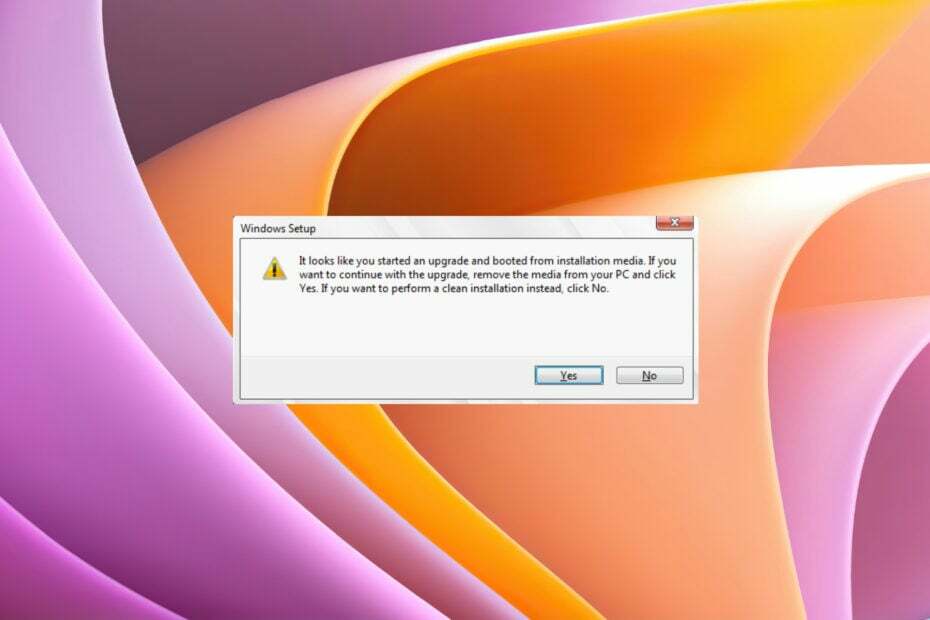
XİNDİRME DOSYASINI TIKLAYARAK KURULUM
- Fortect'i indirin ve kurun PC'nizde.
- Aracın tarama işlemini başlatın Sorununuzun kaynağı olan bozuk dosyaları aramak için.
- sağ tıklayın Onarımı Başlat böylece araç sabitleme algoritmasını başlatabilir.
- Fortect tarafından indirildi 0 bu ay okuyucular
Bir önyükleme döngüsü sorunuyla karşılaşmak, PC'nize erişmenizi engellediği için oldukça sinir bozucu olabilir. Windows PC'nin zaman zaman birden fazla hata verdiği bilinmektedir, bunlardan biri Görünüşe göre bir yükseltme başlattınız ve yükleme medyasından başlattınız hata.
Windows PC'nizde de bu önyükleme döngüsü sorununu yaşıyorsanız, bu kılavuz size yardımcı olmak için burada. Burada size hatayı çözmenize yardımcı olacak bir dizi çözüm sunacağız. Hemen konuya girelim.
Bu hata birden fazla nedenden dolayı ortaya çıkabilir. Bazı sebepler aşağıda listelenmiştir.
- Windows güncellemesi başarısız oldu: Bilgisayarınızı güncelliyorsanız ve Windows güncellemesi başarısız oldu, o zaman bu hatayla karşılaşabilirsiniz.
- Bozuk sistem dosyaları: Eğer varsa bozuk veya eksik sistem dosyaları, o zaman bu, eldeki sorun da dahil olmak üzere birden çok soruna neden olabilir.
- Kesintili yükseltme: Kullanıcılar, bilgisayarlarını eski bir işletim sisteminden yeni bir işletim sistemine yükseltirken, bunun hiçbir şekilde kesintiye uğramaması gerektiğinden emin olmalıdır, aksi takdirde böyle bir önyükleme döngüsünde takılıp kalırlar.
- Bekleyen bir güncelleme var: PC'nizi güncel tutmalısınız ve yüklemediğiniz bekleyen bir güncelleme varsa, o zaman da bu hatayla karşılaşabilirsiniz.
Gelişmiş çözümlere geçmeden önce uygulayabileceğiniz birkaç çözüm:
- vurmayı dene Kaçmak Önyükleme döngüsünden çıkmanıza yardımcı olabilecek başka seçenekler sunacağından istem göründüğünde tuşuna basın.
- Bilgisayarınızın birkaç kez yeniden başlatılmasına izin verin ve bunun hatayı çözüp çözmediğini kontrol edin.
- Bilgisayarınıza erişebilmeniz durumunda disk temizleme işlemini çalıştırın. Disk Temizleme aracını kullanarak sistem dosyalarını temizleyebilir ve bunun hatayı çözüp çözmediğini kontrol edebilirsiniz.
Şimdi gelişmiş sorun giderme yöntemlerine geçelim.
1. Sistem Geri Yükleme Gerçekleştirin
- Zorla kapatma senin bilgisayarın.
- tuşuna basabilirsiniz F8 girmek için tuş Gelişmiş Sorun Giderme modu veya tekrar başlat PC'nizin otomatik olarak moda girmesine izin vermek için 3-4 kez.
- Seçmek Sorun giderme.

- Seçme Gelişmiş seçenekler.

- Seçmek Sistem Geri Yükleme.
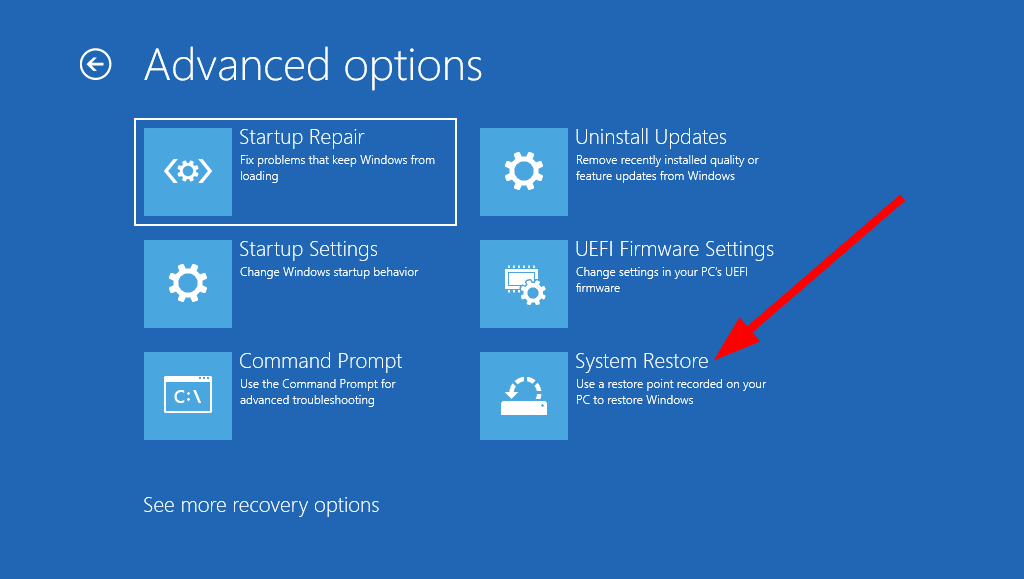
- seninkini seç Windows hesabı.
- Giriş hesap şifresi.
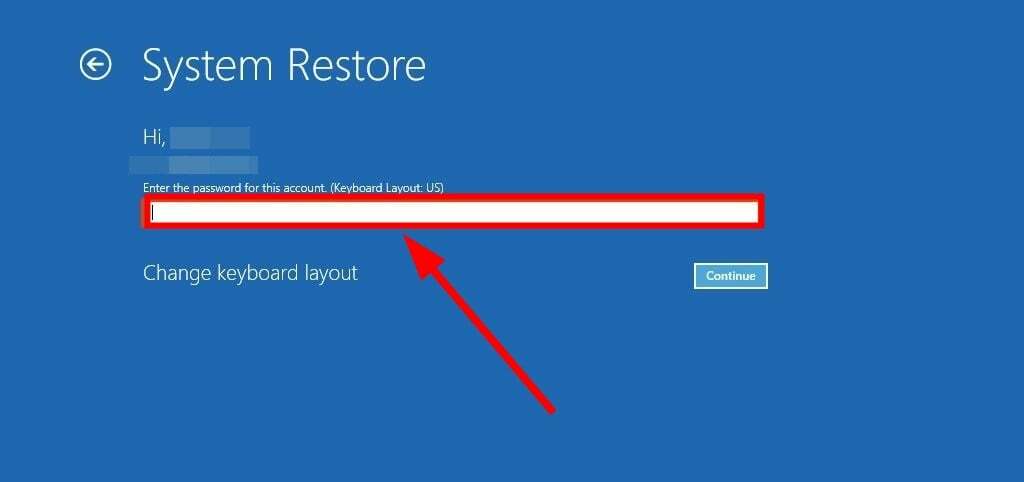
- I vur Devam etmek düğme.
- seçin geri yükleme noktası.
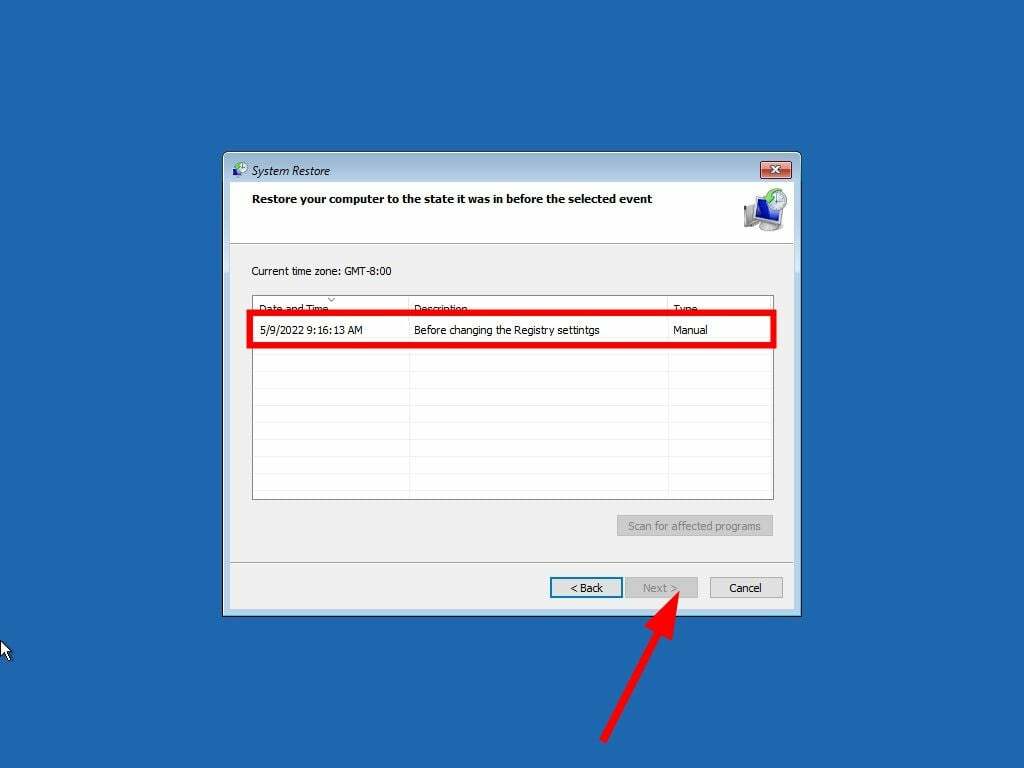
- Tıklamak Sonraki.
- I vur Sona ermek düğme.
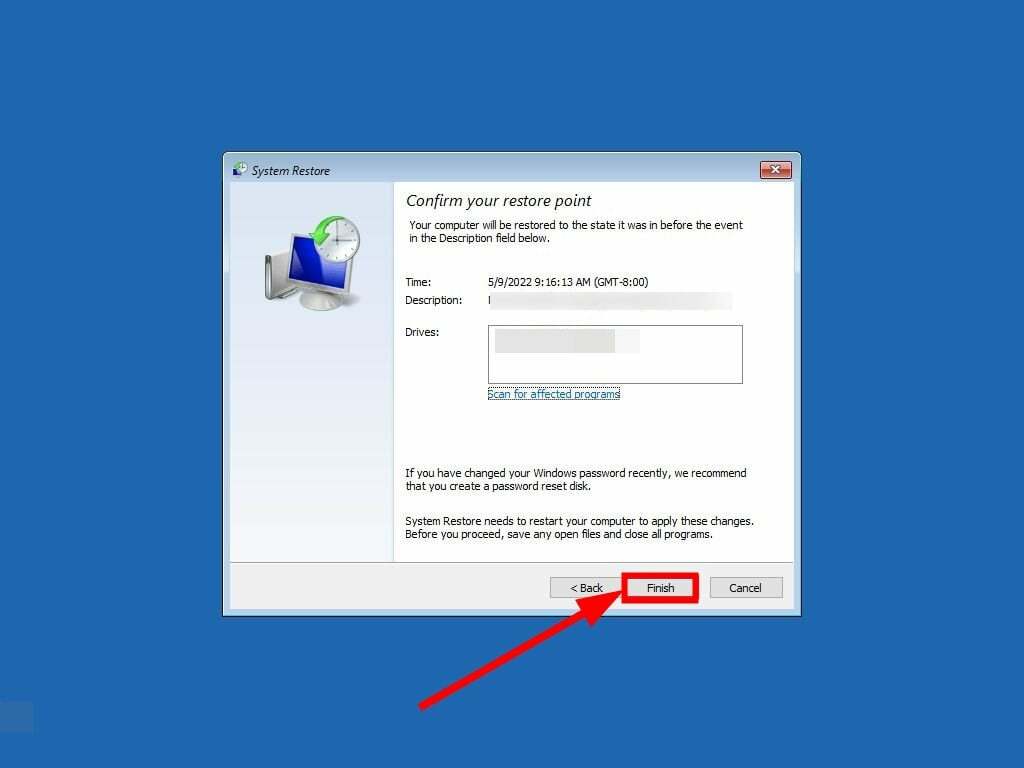
- Sistem, sistem geri yükleme işlemini tamamladıktan sonra, bilgisayarınız tekrar başlat.
Uzman ipucu:
SPONSORLU
Özellikle Windows'unuzun eksik veya bozuk sistem dosyaları ve depoları söz konusu olduğunda, bazı PC sorunlarının üstesinden gelmek zordur.
gibi özel bir araç kullandığınızdan emin olun. kale, bozuk dosyalarınızı deposundaki yeni sürümleriyle tarayacak ve değiştirecektir.
Bir önyükleme döngüsünde takılıp kaldığınız ve bilgisayarınıza erişemediğiniz için, gelişmiş sorun giderme moduna girerek sistem geri yükleme işlemini gerçekleştirebilirsiniz.
Yukarıda belirtilen adımları izlerseniz işlem hızlı ve kolaydır. Nasıl yapabileceğinizi açıklayan bir rehberimiz var. bilgisayarınızda bir sistem geri yükleme noktası oluşturun.
2. Bekleyen Windows güncellemesini iptal edin
- Zorla kapatma senin bilgisayarın.
- tuşuna basabilirsiniz F8 girmek için tuş Gelişmiş Sorun Giderme modu veya tekrar başlat PC'nizin otomatik olarak moda girmesine izin vermek için 3-4 kez.
- Seçme Sorun giderme.

- Seçmek Gelişmiş seçenekler.

- Seçme Komut istemi.

- Aşağıdaki komutu yazın ve tıklayın Girmek.
wmic mantıksal disk adı al - Ardından aşağıdakini yazın ve basın Girmek.
dizin Sürücü Harfi:(DriveLetter yerine: C yazın: C sürücüsünde Windows yüklüyse. Böylece komut olur dizin C:) - Aşağıdaki komutu yürütün.
mkdir C:\Scratch - Aşağıdaki komutu çalıştırın.
DISM /Görüntü: C:\ /ScratchDir: C:\Scratch /Cleanup-Image /RevertPendingActions
- çıkış Komut istemi.
- Kaldırmak yükleme medyası.
- Tekrar başlat PC'niz ve bunun hatayı çözüp çözmediğini kontrol edin.
- Düzeltme: Windows 11'de Qbittorrent Çöküyor [5 Düzeltme]
- 0x0000011A BSoD Nedir ve 3 Adımda Nasıl Onarılır
3. Temiz bir kurulum gerçekleştirin
- Tekrar başlat senin bilgisayarın.
- USB'den önyükleme veya kurulum ortamını seçin ve herhangi bir tuşa basın.
- Tıkla Sonraki üzerindeki düğme Windows kurulumu sayfa.

- I vur Şimdi kur düğme.
- Tıkla ürün anahtarım yok seçenek.

- Tıklamak Sonraki.
- seçin Windows 11 sürümü yüklemek istiyorsunuz.

- Seçme Sonraki.
- Kabul etmek lisans koşulları.
- Tıklamak Sonraki.
- Seç Özel: Yalnızca Windows'u yükleyin (Gelişmiş) seçenek.

- bölümü seçin Windows PC'yi kurduğunuz yer.
- Tıkla Silmek düğme.
- seçin boş sürücü.
- I vur Sonraki düğme.
- Kurulum, bilgisayarınıza yeni bir Windows 11 kopyası yükleyecektir.
Bilgisayarınıza yeni bir Windows 11 kopyası yüklemek, aşağıdakiler de dahil olmak üzere tüm sorunları kesinlikle çözecektir: Görünüşe göre bir yükseltme başlattınız ve yükleme medyasından başlattınız hata da.
Bu rehberde bizden bu kadar. Sorunu çözmek için bir dizi çözümden bahseden bir rehberimiz de var. Windows güncellemesi çalışmıyor veya yükleme sorunu.
Ayrıca, bilgisayarınız bir sıfırlama gerçekleştirdikten sonra önyükleme döngüsü, ardından sorunu çözmenize yardımcı olacak kılavuzumuza başvurabilirsiniz.
Aşağıdaki yorumlarda, yukarıdaki çözümlerden hangisinin sorunu çözmenize yardımcı olduğunu bize bildirin. Görünüşe göre bir yükseltme başlattınız ve yükleme medyasından başlattınız hata.
Hâlâ sorun mu yaşıyorsunuz?
SPONSORLU
Yukarıdaki öneriler sorununuzu çözmediyse, bilgisayarınız daha ciddi Windows sorunları yaşayabilir. Gibi hepsi bir arada bir çözüm seçmenizi öneririz. kale Sorunları verimli bir şekilde çözmek için. Kurulumdan sonra, sadece tıklayın Görüntüle ve Düzelt düğmesine basın ve ardından Onarımı Başlatın.
![Önyükleme diski algılanmadı veya disk başarısız oldu [DÜZELTİLDİ]](/f/7646f9512827e7c34c134f1a14cc026c.jpg?width=300&height=460)
![Ubuntu [FIX]'i yükledikten sonra Windows 10'u kaybettim](/f/a08a155c4c276859d08f753d63224e5e.jpg?width=300&height=460)
